
ОС Богомолов / Филатова 211 отчет1 (2)
.pdf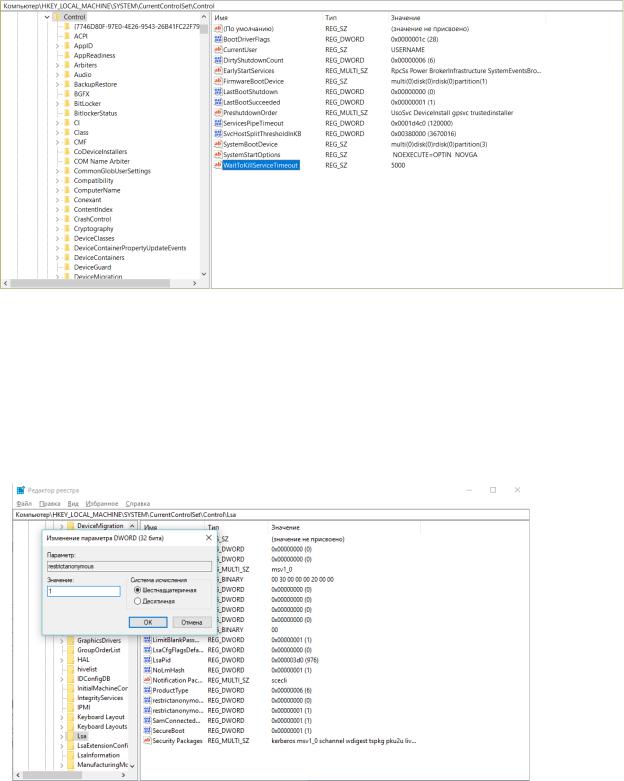
Рисунок 53 — Быстрое завершение работы Windows
Запрет на null-сессию
Для запрета null-сессии, которая позволяет другому пользователю, получить информацию о зашаренных (доступных для общего пользования) директориях и об имеющихся на компьютере локальных пользователях, установите параметр типа DWORD RestrictAnonymous равным 1 в разделе
HKLM\SYSTEM\CurrentControlSet\Control\Lsa. Пример на рисунке 54.
Рисунок 54 — Запрет на null-сессию
Windows Script Host (WSH)
Существуют несколько параметров, позволяющих настроить Windows Script Host. Данные параметры находятся в разделе
HKLM\Software\Microsoft\Windows Script Host\Settings
51
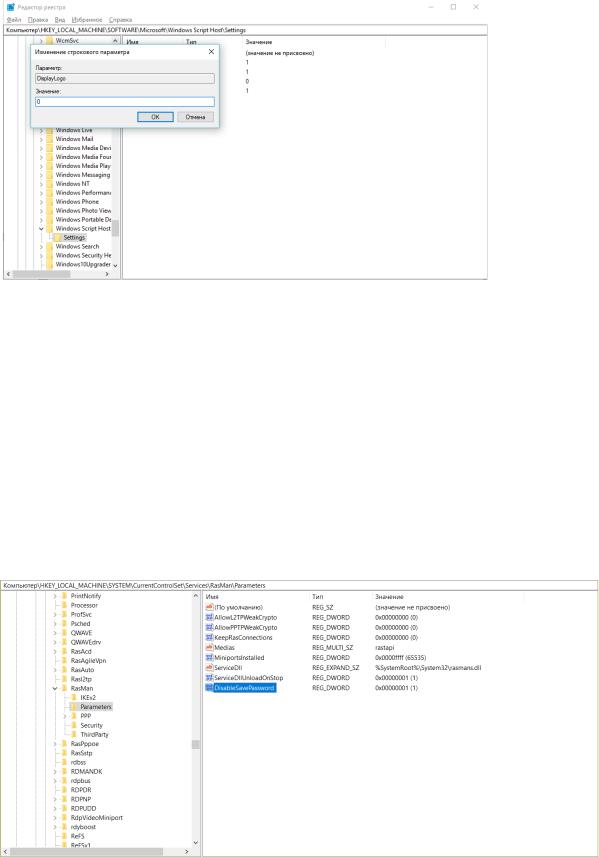
Строковый параметр Enabled равный "0" отключает работу скриптов WSH (значение "1" включает обратно) Строковый параметр DisplayLogo равный "0" отключает показ версии WSH и копирайт компании Майкрософт при работе скрипта в окне сеанса MS-DOS. Пример на рисунке 55.
Рисунок 55 — Windows Script Host (WSH)
Запрет сохранения паролей в Dial-Up-соединениях
По умолчанию, в Dial-Up-соединениях введенный пароль сохраняется после успешного соединения, если задействована опция "Сохранять имя пользователя и пароль", расположенная на диалоговом окне для Dial-Up. Это достаточно удобно для многих пользователей, но если вы занимаетесь проблемой безопасности системы, то можете запретить сохранение этих паролей. В разделе
HKLM\SYSTEM\CurrentControlSet\Services\RasMan\Parameters создайте параметр типа DWORD DisableSavePassword со значением 1, который запрещает сохранение паролей в Dial-Up-соединениях. В этом случае опция "Сохранять имя пользователя и пароль" становится недоступной, а сохраненные пароли пропадают. Пример на рисунке 56.
52
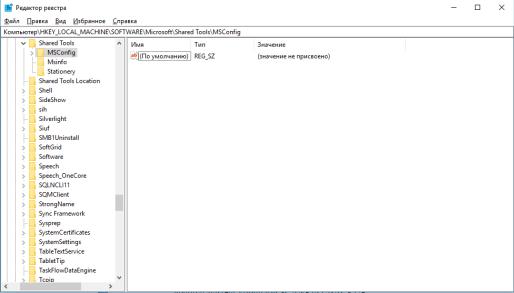
Рисунок 56 — Запрет сохранения паролей в Dial-Up-соединениях
Настройка системы (msconfig.exe)
Порой окно программы Настройка системы (msconfig.exe) засоряется ненужными записями. Чтобы удалить записи, которые мозолят вам глаза, нужно прогуляться в разделе HKLM\SOFTWARE\Microsoft\Shared Tools\MSConfig и
просмотреть все подразделы. Удалите ненужные параметры и окно программы будет выглядеть гораздо аккуратнее. Пример на рисунке 57.
Рисунок 57 — Настройка системы (msconfig.exe)
Восстановление реестра
При работе с реестром надо соблюдать осторожность. Удаление каких-либо важных данных случайно или по незнанию может привести к краху операционной системы. Тогда спасти положение может только восстановление последней работоспособной копии. Если Вы собрались поэкспериментировать с реестром, предварительно сохраните на диске файлы SYSTEM.DAT и USER.DAT. Они находятся в каталоге, куда была установлена операционная система и имеют атрибуты "только для чтения" и "скрытый". В случае если реестр будет серьезно испорчен, Вы сможете переписать эти файлы в каталог Windows, установить нужные атрибуты и реестр будет как новенький. Только не вздумайте восстанавливать эти файлы, когда загружен Windows, иначе система накроется окончательно и спасет ее только полная переустановка! Для восстановления этих файлов надо предварительно перезагрузиться в DOS и уже там заменять испорченные файлы хорошими. Но это не единственный вариант восстановления данных - возможно еще восстановление по копиям операционной системы. Дело в том, что операционная система, при каждом удачном запуске сохраняет копию реестра в CAB-файле, который записывается в скрытый каталог SYSBCKUP каталога Windows. По умолчанию, хранятся
53
последние пять копий. Это число может варьироваться от 0 до 99 и устанавливается значением ключа MaxBackupCopies в файле scanreg.ini в каталоге Windows. Чтобы восстановить реестр с одной из этих резервных копий надо перезагрузиться в DOS и выполнить команду
SCANREG /RESTORE
При работе с реестром надо соблюдать осторожность. Удаление каких-либо важных данных случайно или по незнанию может привести к краху операционной системы. Тогда спасти положение может только восстановление последней работоспособной копии. Если Вы собрались поэкспериментировать с реестром, предварительно сохраните на диске файлы SYSTEM.DAT и USER.DAT. Они находятся в каталоге, куда была установлена операционная система и имеют атрибуты "только для чтения" и "скрытый". В случае если реестр будет серьезно испорчен, Вы сможете переписать эти файлы в каталог Windows, установить нужные атрибуты и реестр будет как новенький. Только не вздумайте восстанавливать эти файлы, когда загружен Windows, иначе система накроется окончательно и спасет ее только полная переустановка! Для восстановления этих файлов надо предварительно перезагрузиться в DOS и уже там заменять испорченные файлы хорошими. Возможно еще восстановление по копиям операционной системы. Дело в том, что операционная система, при каждом удачном запуске сохраняет копию реестра в CAB-файле, который записывается в скрытый каталог SYSBCKUP каталога Windows. По умолчанию, хранятся последние пять копий. Это число может варьироваться от 0 до 99 и устанавливается значением ключа MaxBackupCopies в файле scanreg.ini в каталоге Windows. Чтобы восстановить реестр с одной из этих резервных копий надо перезагрузиться в DOS и выполнить команду
SCANREG /RESTORE
Появится список доступных резервных копий реестра отсортированных по времени их создания. После выбора нужной копии данные будут благополучно восстановлены, и Вы получите реестр, отвечающий состоянию дел на момент его создания. Но если Вы устанавливали какие-то программы или меняли настройки операционной системы в промежуток между последней резервной копией и сбоем в реестре, то все эти данные безвозвратно пропадут. Чтобы в любое время создать резервную копию реестра воспользуйтесь командой SCANREG /BACKUP которая в случае нормально прошедшей проверки создаст резервную копию.
После задания имени файла данные этого раздела будут в него экспортированы. Файл имеет расширение REG. Для его импортирования в реестр достаточно дважды щелкнуть на нем и данные будут перенесены. Правда этот способ восстановления информации имеет один существенный недостаток: все удаленные или измененные записи будут восстановлены, но вот добавленные записи удалены не будут. Поэтому данный способ больше подходит, если Вы проводите какие-то несущественные изменения, и чтобы откатить их не вводя старые данные заново, можно воспользоваться экспортом/импортом.
54
ЗАКЛЮЧЕНИЕ
В ходе работы были выполнены задания по разделам «Windows XP», «Командная оболочка», «Системный реестр». Были изучены и выполнены на практике основные команды для пользования данными средствами.
55
СПИСОК ИСПОЛЬЗОВАННЫХ ИСТОЧНИКОВ
1. Майкрософт [Электронный ресурс] : Passwords must meet complexity requirements;URL: ://docs.microsoft.com/ru-ru/previous- versions/wi..(v=ws.10)?redirectedfrom=MSDN (Дата обращения: 27.09.19) Загл. с
экрана ; Яз. англ. ; Последнее изменение страницы: 2 ноября 2012.
2.Майкрософт [Электронный ресурс] : Контроль учетных записей; URL: (Дата обращения: 28.09.19) Загл. с экрана ; Яз. рус. ; Последнее изменение страницы: 8 сентября 2017.
3.В. Г. Олифер, Н. А. Олифер. Сетевые операционные системы. Учебное пособие. – М.: Питер, 2009. – 253 с.
4.Гостев, И. М. Операционные системы: учебник и практикум для среднего профессионального образования — Москва : Издательство Юрайт, 2017. - 158 с.
5.Батаев А.В., Налютин Н.Ю., Синицын С.В. Операционные системы и среды: учебник для студентов и аспирантов М.:Академия развития, 2015 – 272 с.
56
